Cách khóa chuột – mở chuột cảm ứng trên Laptop Dell win 7 win 10
Trên một chiếc máy tính thì bộ phận bàn di chuột thì không thể nào thiếu được vì nó giúp điều khiển các thao tác của mình lên trên máy tính như kích đúp hay nhấn nhẹ. Nhưng đôi lúc chuột cảm ứng này gây bất tiện cho người dùng bởi nếu như đang sử dụng chuột vi tính bên ngoài thì không cần đến nó nữa, nhưng đôi lúc vô tình đụng nhẹ vào nó thì cứ nó cứ trượt dài khiến mình khó chịu. Vậy cách tắt chuột cảm ứng trên laptop dell như thế nào? Hãy cùng theo dõi trong bài viết dưới của Techview Đà Nẵng.
Xem thêm: Cách bật màn hình cảm ứng laptop win 10
1. C
ách tắt chuột cảm ứng trên laptop dell bằng thanh công cụ Taskba
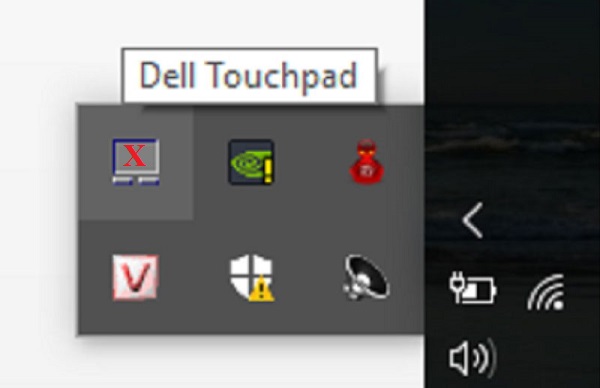
Kích đúp vào biểu tượng khay hệ thống
Bước 1 : Click đúp vào biểu tượng khay hệ thống ở bên dưới phía phải trên màn hình của laptop Dell
Bước 2 : Sau khi đã click chọn Touchpad On/Off thì sau đó hãy nhân vào save để lưu lại thay đổi và đóng những cửa sổ lại rồi kết tra kết quả ngay
2. Tắt chuột cảm ứng trên laptop Dell bằng những phép tắt chuyên dụng trên bàn phím
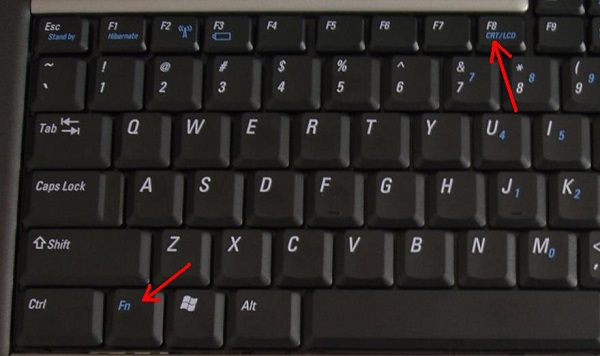
Bấm Fn + F8 để khóa chuột cảm ứng
Một số những dòng máy tính xách tay có thể sẽ có nút tắt Touchpad đã được tích hợp ngay ở trên bàn phím để có thể tắt chuột cảm ứng một cách cực kỳ đơn giản mà không cần phải thông qua bất cứ phần mềm nào được cài thêm vào. Đối với laptop Dell thì đó là sử dụng tổ hợp đồng thời hai phím Fn + F8.
Tham khảo thêm: Cách mở – tắt chuột cảm ứng trên Laptop Lenovo
3. Cách tắt chuột cảm ứng trên laptop dell ngay chính bằng windows 10
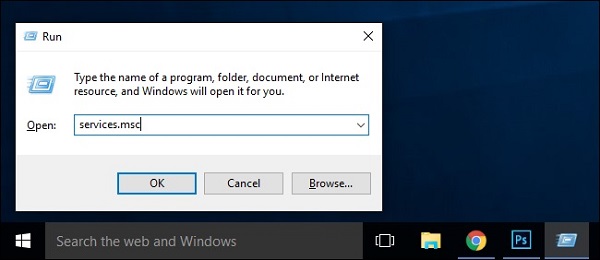
Bước 1 : Mở menu Service lên bằng cách sử dụng tổ hợp phím windows + R thì lúc này cửa sổ lệnh Run sẽ được hiện lên để bạn có thể điền dòng lệnh “services.msc” vào đó rồi gõ Enter hoặc OK.
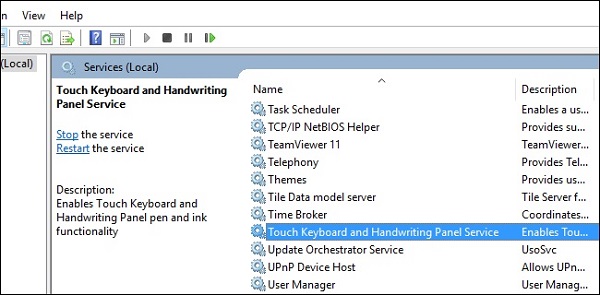
Bước 2 : Là bạn click một lần vào cột “name” rồi sau đó cuộn nó xuống và kích đúp vào “Touch keyboard and Handwriting Panel Service”
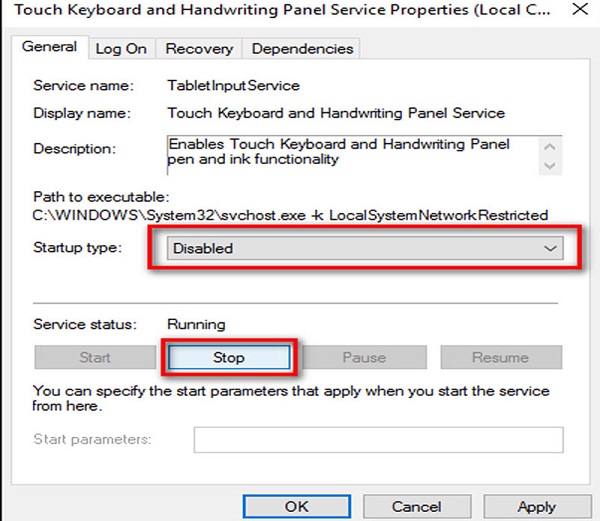
Bước 3 : Lúc này thì thanh cửa sổ “Touch keyboard and Handwriting Panel Service” sẽ được xuất hiện. Bạn chỉ cần click và chọn Disable tại mục Startup type.
Bước 4 : Cuối cùng bạn click và chọn Stop tại mục Service status để có thể tắt Service đi là bạn đã tắt chuột cảm ứng trên laptop Dell thành công.
4. Cách tắt chuột cảm ứng trên laptop dell bằng phần mềm Mouse Properties
Có rất là nhiều những ứng dụng hoàn toàn có thể giúp bạn tắt chuột cảm ứng như Touchpad Blocker, Touchpad Freeze, Touchpad Pal … nên mình sẽ hướng dẫn bạn cách tắt Touchpad của laptop Dell bằng Mouse Properties
Đầu tiên các bạn hãy bấn nút Start rồi hãy nhập device manager vào thanh tìm kiếm. Sau đó chọn Device Manager từ danh sách. Lúc này ở trên màn hình sẽ hiển ra cửa sổ popop Device Manager. Rồi tìm đến mục Mice and other pointing devices. Cuối dùng thì click chuột phải vào Touchpad rồi bạn chọn Disable và OK.
Các bạn có thể tham khảo: Cách khắc phục lỗi chuột cảm ứng Laptop Asus không nhận touchpad khi gặp tình trang lỗi.
5. Tắt touchpad từ Control Panel
Bước 1: Bạn hãy mở Control Panel lên bằng cách tìm kiếm ở trên thanh công cụ
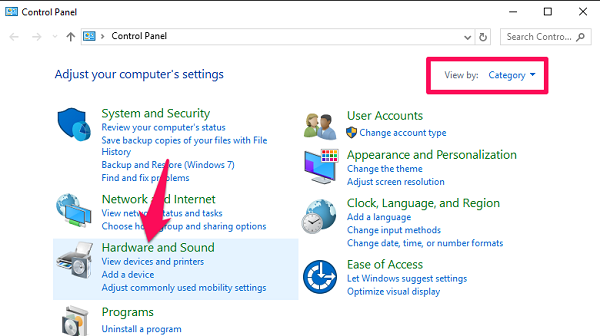
Bước 2: Sau đó chọn Hardware and Sound ( nên chú ý chế độ View by Category).
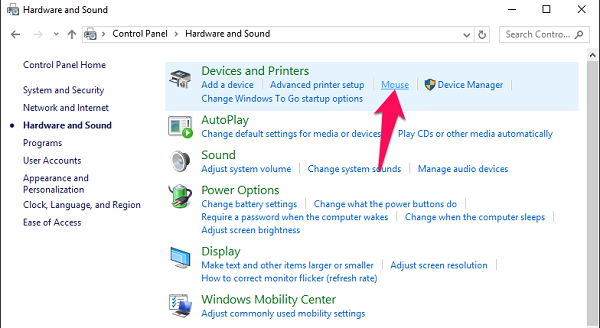
Bước 3: Tiếp theo nhấn vào tùy chọn biểu tượng Mouse ở trong phần Devices and Printers
Bước 4: Lúc này ở trong tab Dell Touchpad ( thì đã mặc định khi mở tùy chọn Mouse ở trong bước 3 sẽ là tab này). Rồi nhấn vào dòng -> Click vào to change Dell Touchpad settings
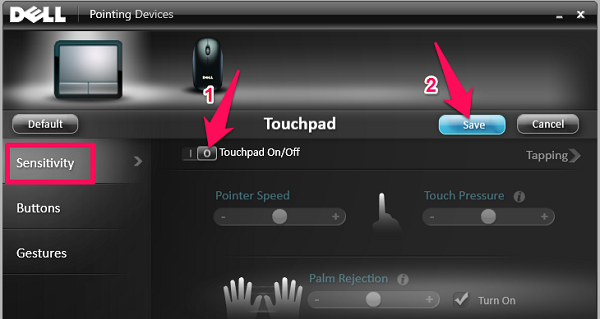
Bước 5: Cuối cùng bạn chọn tab Sensitivity sau đó thì các bạn gạt công tắc trong phần Touchpad On/Off sang phía bên phải (Off – màu đen). Rồi nhấn nút Save để có thể lưu lại thay đổi.
Như vậy thì người dùng đã khóa được bàn di chuột Touchpad ở trên laptop Dell xong rồi đó .
Tips: Để có thể bật lại chuột cảm ứng ở trên Touchpad thì bạn đơn giản chỉ cần gạt lại công tắc ở trong phần Touchpad On/Off sang phía bên trái ( tức là On – màu xanh)
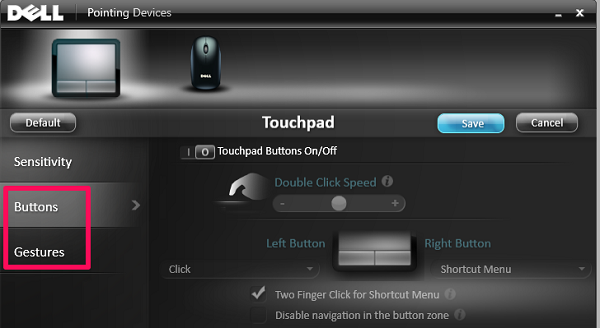
Ngoài ra ở phần Touchpad settings này người dùng còn hoàn toàn có thể tùy chỉnh được nút bấm trái, phải ở trên của Touchpad trong phần Buttons ; hành vi là khi nhấn 2, 3, 4 ngón cũng như vận tốc kéo của chuột cảm ứng trong phần Gestures
6. Cách bật mở chuột ứng ở trên laptop bằng cách vẽ đường xoắn ốc
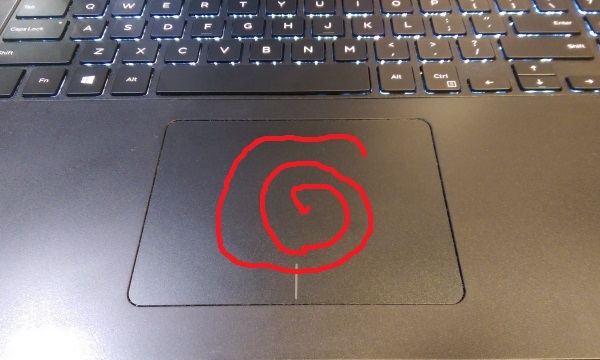
Mở chuột cảm ứng bằng cách vẽ đường xoắn ốc
Đối với một số ít dòng laptop hoàn toàn có thể có phép người dùng kích hoạt lại chuột cảm ứng lại một cách thuận tiện mà không mất thời hạn bằng cách vẽ một đường xoắn ốc từ trong đi ra ngoài mà không được đứt khoảng chừng ở trên bàn di chuột trong vòng khoảng chừng 5 giây. Và laptop Dell cũng không ngoại lệ với cách mở trên vì mong ước người dùng hoàn toàn có thể thuận tiện sử dụng máy tính .
7. Kích hoạt chế độ mở chuột cảm ứng laptop Dell ở thanh Taskbar
Các hãng máy tính xách tay thường tập trung chuyên sâu vào tăng trưởng ứng của Touchpad và chúng tôi cũng nhu yếu là những bạn nên thiết lập ngay từ lúc mới khởi đầu sử dụng để hoàn toàn có thể bảo vệ cho Touchpad hoạt động giải trí một cách thông thường trong trường hợp không có chuột .
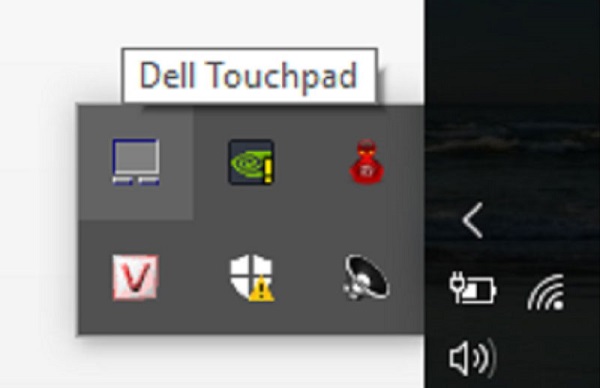
Mở Touchpd bằng cách kích đúp vào icon
Rất đơn giản là nếu người dùng đã cài đặt đầy đủ driver laptop và đã sử dụng được bàn di chuột laptop thì ở dưới thanh công cụ Taskbar sẽ có biểu tượng của bàn di chuột thì các bạn có thể dễ dàng click đúp vào để mở nó ra.
Mình đã hướng dẫn cho bạn những cách tắt / mở chuột cảm ứng trên laptop Dell với hệ quản lý là win 7 và win 10 thật đơn thuần phải không nào. Chúc bạn như mong muốn thành công xuất sắc
Hệ thống công nghệ tiên tiến số một Thành Phố Đà Nẵng
Website: https://dvn.com.vn
Source: https://dvn.com.vn
Category : Dell






